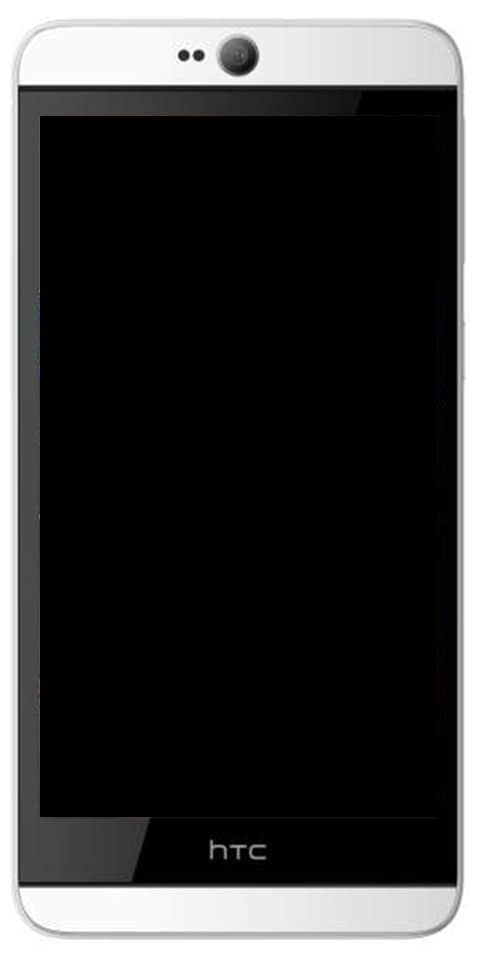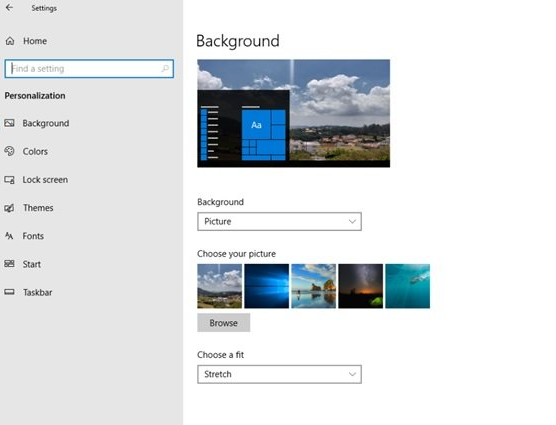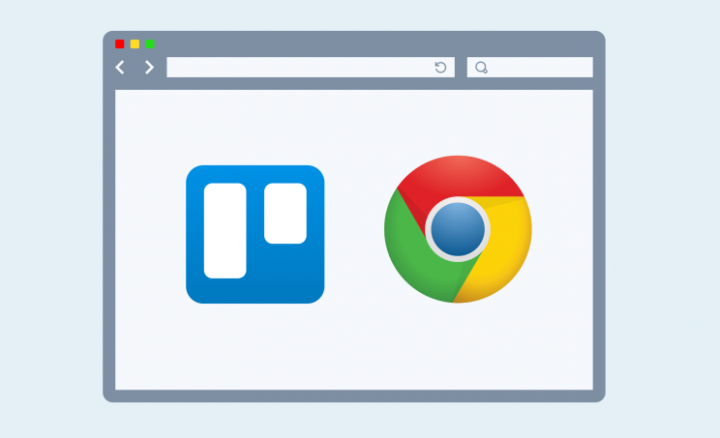Как установить TWRP Recovery с помощью Odin
Odin - это программное обеспечение для ПК, используемое внутри всех административных сообществ Samsung для обновления прошивки на устройствах Samsung. Это программное обеспечение никогда не предназначалось для того, чтобы открыться миру, однако из-за развивающейся вселенной устройств Samsung Galaxy, Odin теперь используется обычными клиентами для широкого спектра вещей, таких как прошивка стандартных ПЗУ Samsung, пользовательских ядер и пользовательских восстановлений, таких как TWRP Recovery. .
Для неизвестных, TWRP recovery - это кастомное восстановление, созданное и поддерживаемое людьми в TeamWin. Используя TWRP, вы можете сделать полную резервную копию устройства (nandroid), а также установить / прошить рутированное содержимое, такое как SuperSU, пользовательские ПЗУ / моды и другие сопоставимые вещи.

Восстановление TWRP доступно как в официальной, так и в неофициальной формах, поскольку это проект с открытым исходным кодом, и любой, кто обладает знаниями, может собрать восстановление для любого устройства Android.
Вы можете загрузить восстановление TWRP для своего устройства из подлинного репозитория TeamWin для восстановления. Более того, на случай, если вы не обнаружите записанное здесь устройство, выполните поиск на нашем сайте один раз. Мы постоянно распространяем как официальные, так и неофициальные работы TWRP из различных групповых обсуждений Android, например, XDA. Так что вы можете найти неформальную работу TWRP для вашего устройства на нашем сайте.
Также см: Как рутировать Galaxy S6 на Android 5.1.1 - Все варианты
xsplit Broadcaster vs obs
Загрузки:
Как прошить TWRP recovery через Odin
Шаг 1: Разархивируйте документ Odin 3.12.3 .compress и запустите / откройте запись Odin3 v3.12.3.exe из извлеченных записей на вашем ПК.
Шаг 2: Убедитесь, что вы скачали записываемый файл Odin для восстановления TWRP .tar, совместимый с вашим устройством.
Включить OEM-разблокировку:
- Перейдите в «Настройки» о телефоне и несколько раз нажмите «Номер сборки», чтобы предоставить разработчикам возможность выбора.
- Вернитесь на страницу настроек, посмотрите вниз и выберите варианты разработчика с этого момента.
- В разделе «Выбор разработчика» найдите флажок / переключатель «Включить OEM открыть» и включите его.
Шаг 3: Загрузите устройство в режим загрузки:
Шаг 4: Выключите ваше устройство.
Шаг 5: Нажмите и удерживайте Домой + Питание + Уменьшение громкости на несколько секунд, пока не появится экран уведомлений.
как получить доступ к закладкам твиттера
Шаг 6: Нажмите кнопку увеличения громкости на экране уведомления, чтобы подтвердить его и загрузиться в режиме загрузки.
Шаг 7: Когда ваше устройство находится в режиме загрузки, свяжите его с ПК с помощью USB-соединения. Окно Odin на ПК должно различать устройство и показывать дополнительное !! сообщение.
Шаг 8: Теперь щелкните вкладку AP в окне Odin и выберите документ TWRP recovery .tar, который вы скачали для своего устройства.
Примечание. НЕ играйте с другими вариантами на экране. Вам просто нужно подключить свое устройство и выбрать запись .tar для восстановления TWRP на вкладке AP.
Шаг 9: Нажмите кнопку «Пуск» на Odin и дождитесь завершения процедуры. Когда он будет успешно завершен, вы увидите сообщение на экране Odin.
ритуалист мрачного рассвета против каббалиста
Ваше устройство автоматически перезагрузится, когда Odin перестанет мигать. После этого вы сможете отключить свое устройство.
Как загрузить TWRP Recovery на устройстве Samsung Galaxy
- Выключите ваше устройство.
- Нажмите и удерживайте Домой + Питание + Увеличение громкости кнопки на пару мгновений, а когда вы увидите на экране логотип вашего устройства, отпустите три кнопки вместе. Ваше устройство загрузится в режиме восстановления TWRP.